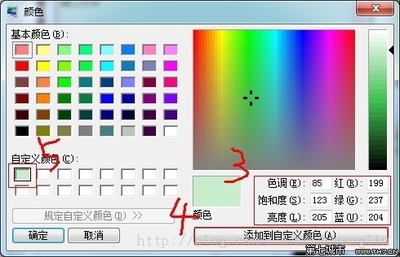我们平时用的Windows桌面都是白花花的颜色,其实对眼睛不好,下面教大家把Win7电脑桌面设置成对眼睛伤害最小的的电淡淡的绿色。这个颜色会比白色柔和许多,刚开始可能你还有些不适应,但确实对我们的眼睛有好处,大家不妨试一下。
WIN7设置桌面颜色来保护眼睛――工具/原料WIN7操作系统
WIN7设置桌面颜色来保护眼睛――方法/步骤WIN7设置桌面颜色来保护眼睛 1、
在桌面点右键选【个性化】--》【窗口颜色】--》【高级外观设置】
WIN7设置桌面颜色来保护眼睛 2、
然后在【项目】的下拉菜单里选【窗口】,再点它右侧的下拉菜单【颜色】,点下方的【其它】,然后把【色调】设为85,【饱和度】设为90,【亮度】设为205(默认分别为160、0、240)。
WIN7设置桌面颜色来保护眼睛_保护视力桌面
WIN7设置桌面颜色来保护眼睛 3、
然后单击【添加到自定义颜色】--》按【确定】--》【应用】--》【确定】--》【保存修改】,然后屏幕上会出现一个写着"请稍候"的小窗口,然后就设置完成了。
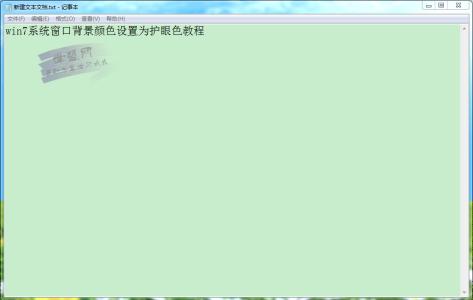
WIN7设置桌面颜色来保护眼睛 4、
把窗口设成绿色之后,再来把IE的网页背景也变成养眼的绿色吧:
打开IE,点击【工具】--》【Internet选项】--》【辅助功能】--》【忽略网页上指定颜色】--》【确定】,设置完成,现在你就会发现你的屏幕已经变成淡淡的绿色了。
WIN7设置桌面颜色来保护眼睛_保护视力桌面
 爱华网
爱华网